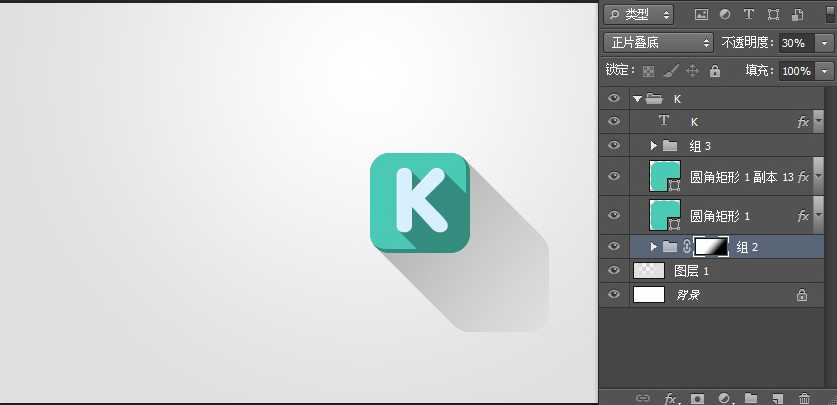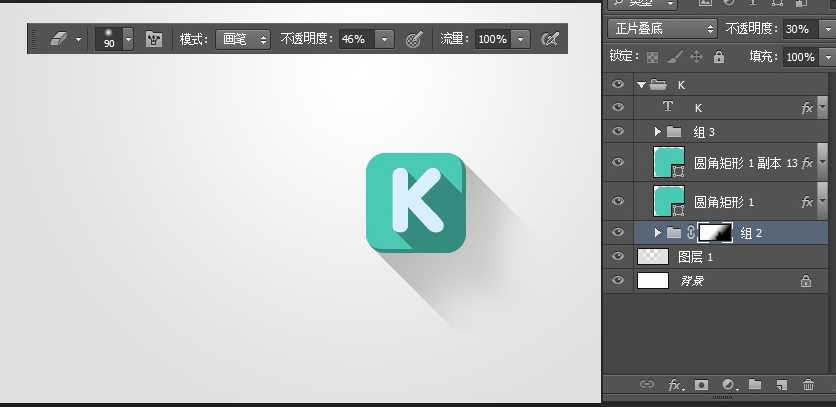PS制作扁平及长投影的视觉效果
(编辑:jimmy 日期: 2025/1/16 浏览:2)
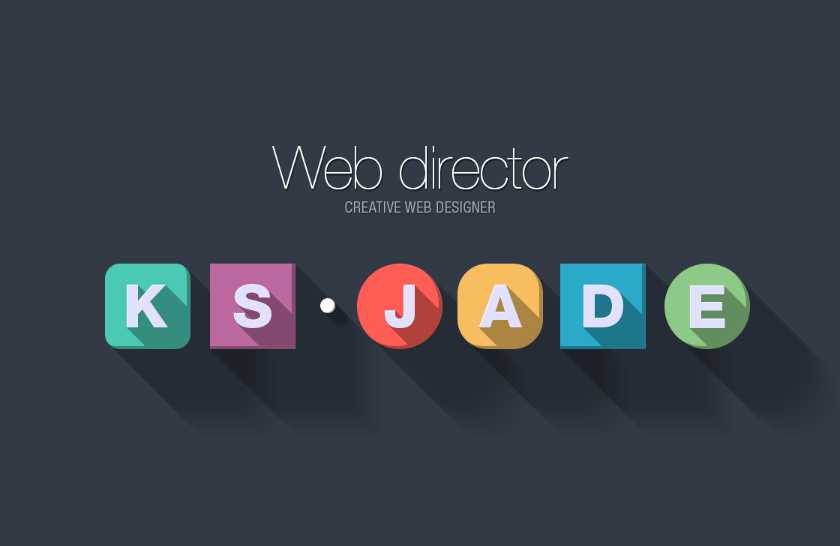
最终效果
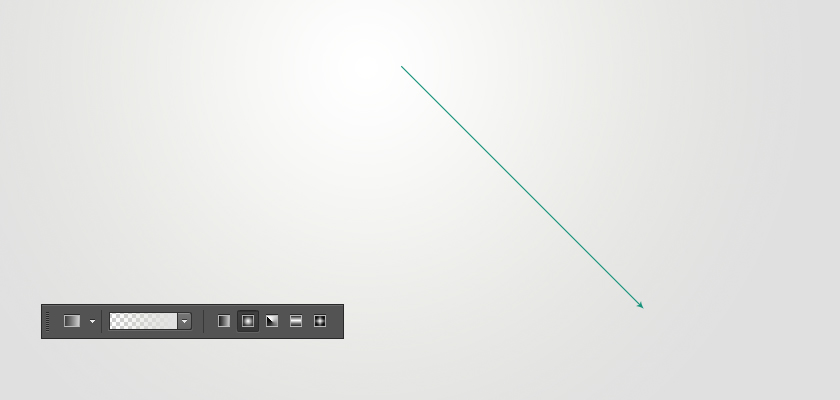
新建画布,尺寸为840*400可以使用纯色做为背景,或是用渐变工具创建,这里的色值为#e0e0e0 这里就不多更描述了。
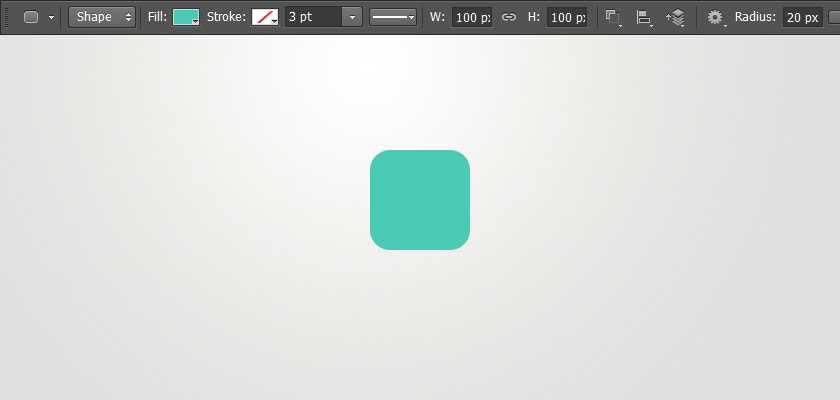
选择矩形工具。大小为100px,半径为20px,色值:#4ac9b4
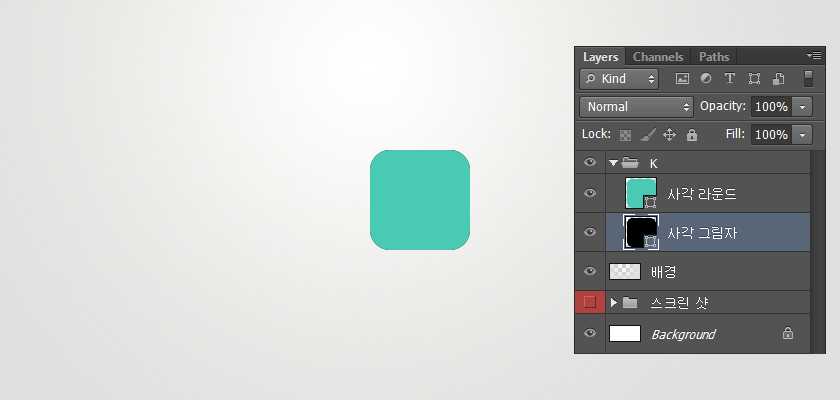
快捷键ctrl+j,复制一层,形状填充黑色,ctrl+G并到一个组里,命名为“ K ”,双击第一个矩形图层调出图层样式
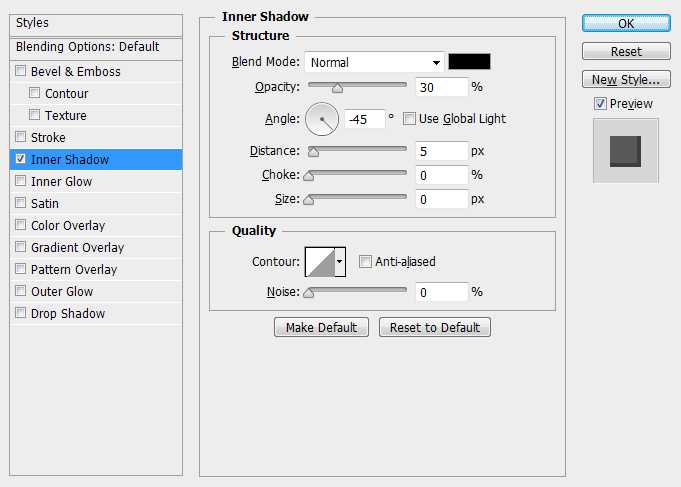
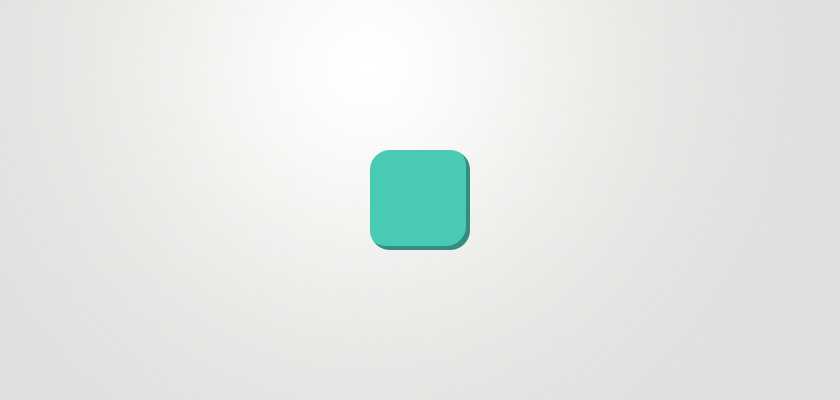
第三步 创建一个阴影
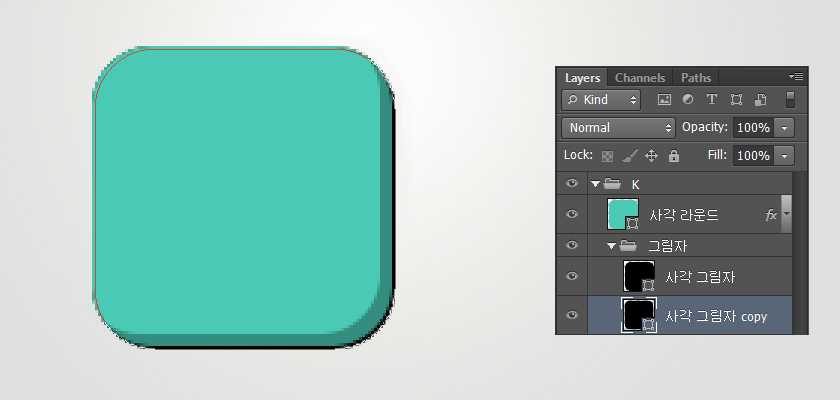
*快捷键:ctrl+G 或是 选择要复制的层,按alt +点击拖曳复制
按键盘上的方向箭,往右边和底部,移动1px,通过观察下图所示的形状:1px黑色边出现。
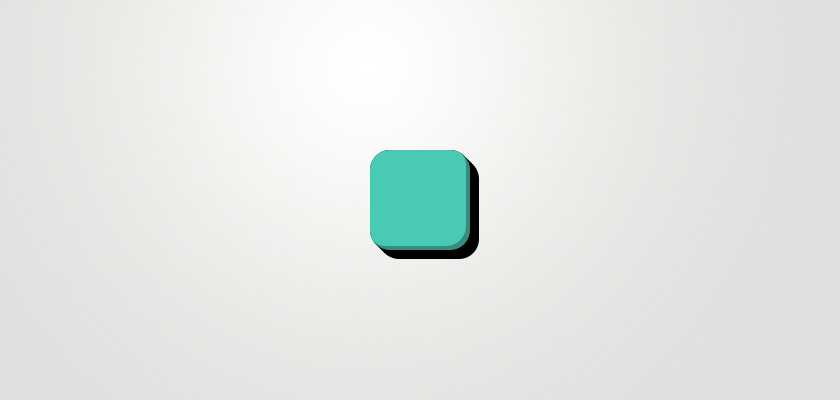
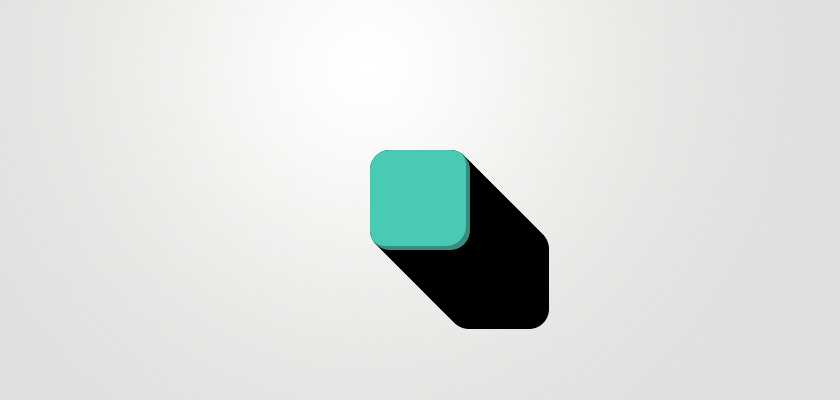
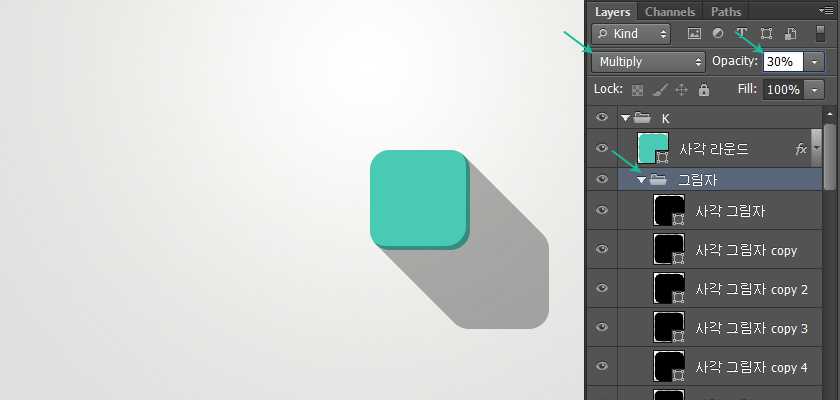
第四步 输入字符

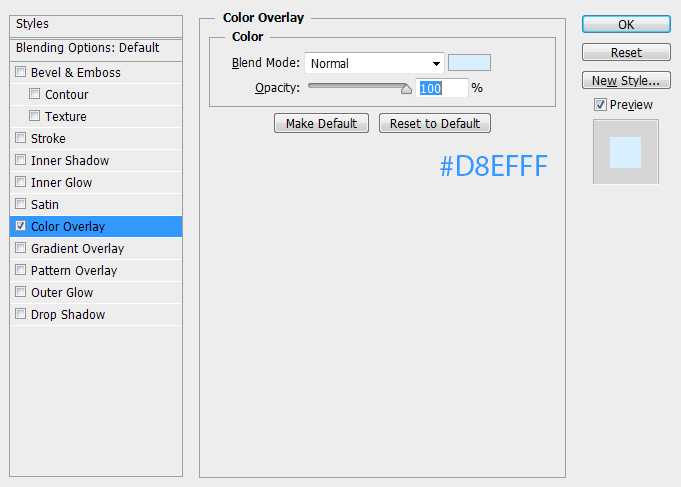
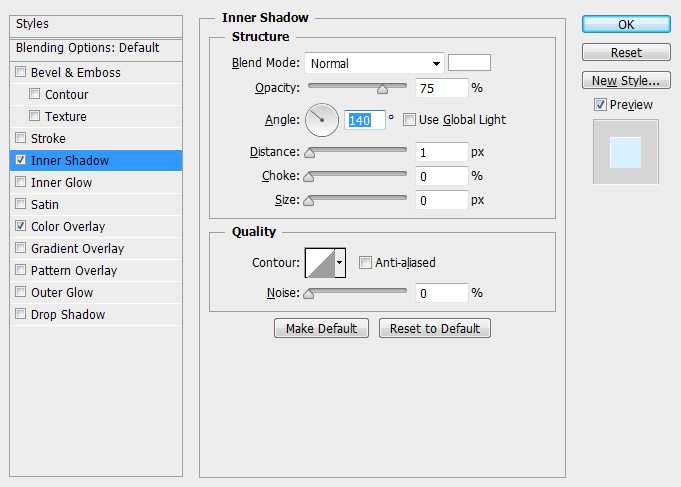

第五步 增加一下字符的投影
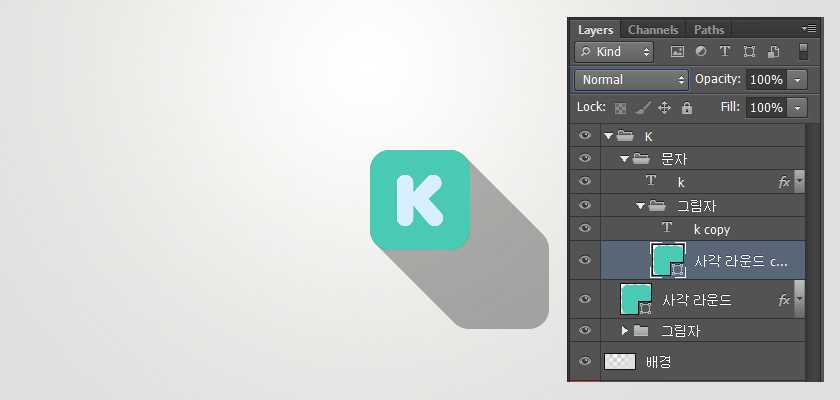
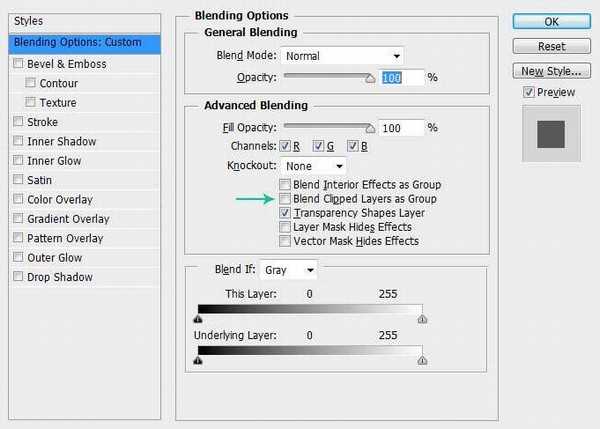
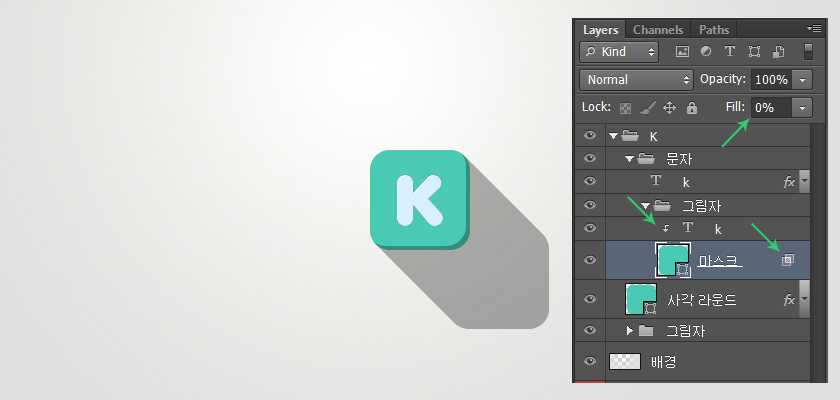
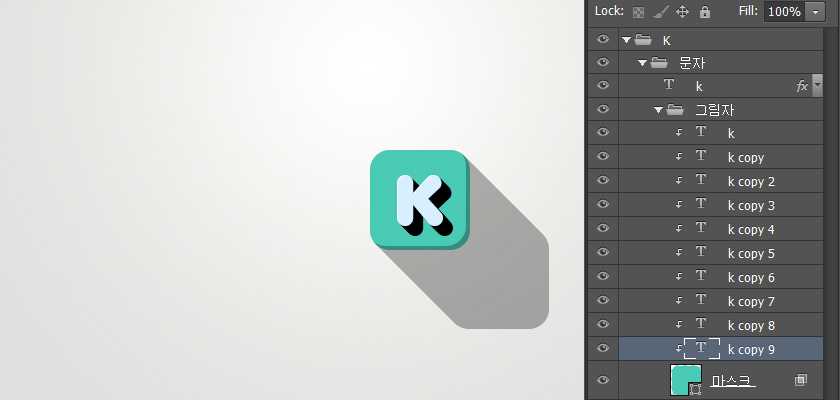
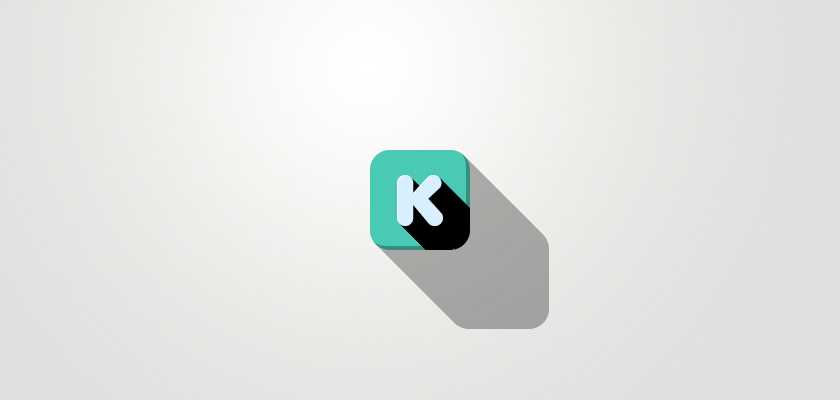
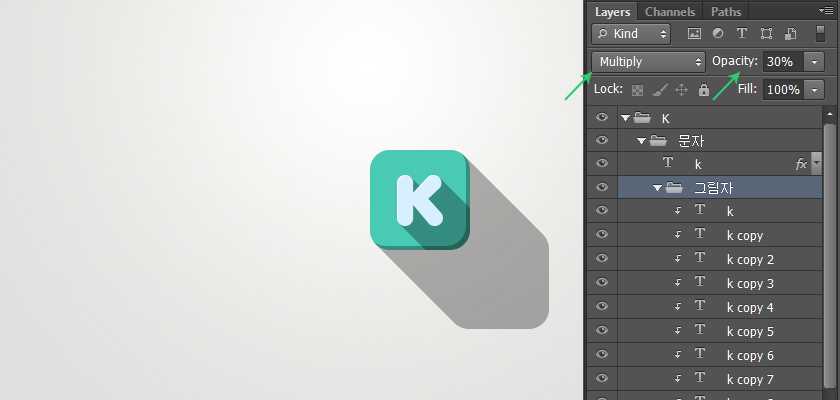
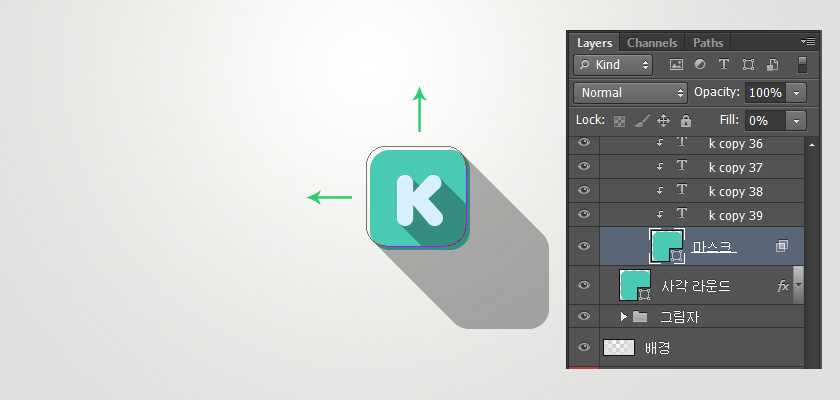

还有比这个更简单的方法,大家都可以多去尝试,目前分享的就是这种,大家可以通过这种方法创造各种图形和文字